Slik lagrer du en bildemelding i Dropbox på iPhone 5
Siden kameraer på telefoner blir bedre og bedre, begynner folk å bruke dem oftere og i noen tilfeller som sitt primære kamera. Noe av det beste med å bruke et telefonkamera er det enkelt å dele bilder du tar. Den enkleste måten å gjøre dette på er ved å sende bildet til noen gjennom en bildemelding. Men hvis du mottar en bildemelding på iPhone 5 og ønsker å gjøre noe med bildet, kan det hende du har problemer med å få bildet til datamaskinen din eller til en bilderedigeringsapp på telefonen. En måte å distribuere bildet på er ved å lagre det på Dropbox-kontoen din.
Lagre bildemeldinger i Dropbox på iPhone 5
Denne opplæringen skal anta at du har en Dropbox-konto (den er gratis!), Og at du har installert appen på telefonen din. Hvis ikke, kan du gå over til www.dropbox.com og registrere deg for en konto. Så kan du laste ned Dropbox-appen fra App Store på iPhone 5. For å gjøre din nye Dropbox-konto enda mer nyttig, kan du også laste ned Dropbox-desktop-appen for enten Mac eller PC, slik at alt du synkroniserer fra telefonen din umiddelbart vil være tilgjengelig på datamaskinen din. Du kan også lese denne artikkelen for å lære hvordan du automatisk synkroniserer bilder du tar med iPhone eller iPad direkte til Dropbox-kontoen din. Men fortsett å lese nedenfor for å lære hvordan du lagrer et bilde fra en tekst- eller bildemelding.
Trinn 1: Naviger til bildet du vil lagre, og trykk deretter den blå pilen til høyre for bildet.

Trinn 2: Trykk på Del- knappen øverst på skjermen.
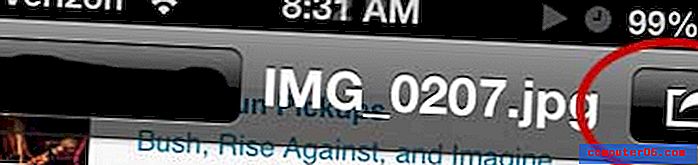
Trinn 3: Trykk på Åpne i Dropbox- ikonet. Det kan hende du må sveipe til det andre skjermbildet med alternativer hvis du har installert mange apper på telefonen.
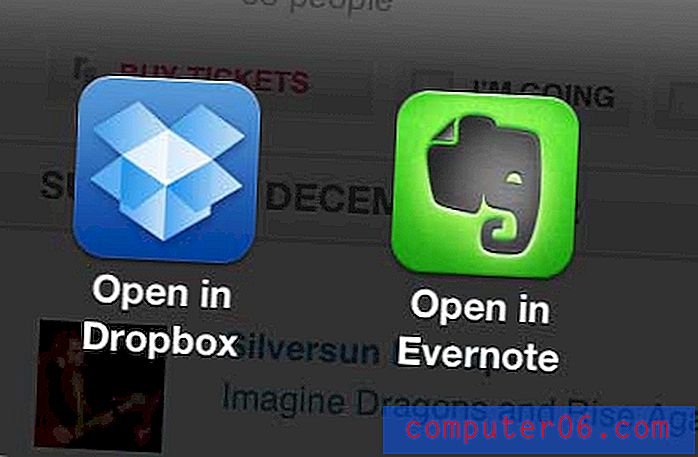
Trinn 4: Trykk på Lagre- knappen øverst på skjermen for å lagre bildet på Dropbox-kontoen din.
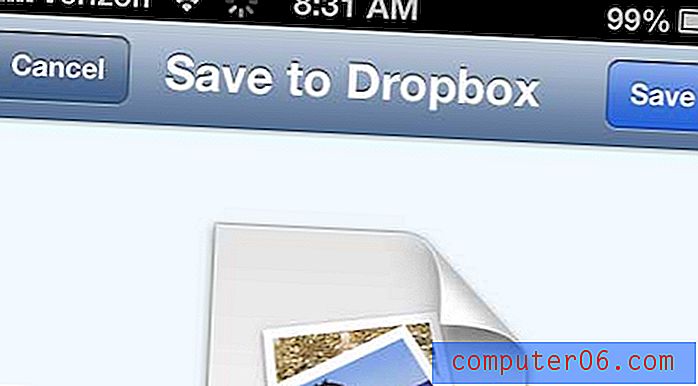
Nå vil bildet være tilgjengelig enten via Dropbox-appen på telefonen din, eller gjennom andre enheter eller datamaskiner som du har synkronisert med Dropbox-kontoen din.



